Када сте ажурирали свој Мац на мацОС Цаталина, можда сте приметили да су неке од ваших апликација престале да раде. Нажалост, они могу спадати у ту групу „нису оптимизованих за ваш Мац“.
Ако сте наишли на овај проблем, вероватно сте деинсталирали апликацију, зар не? Али из неког разлога, и даље вас мучи обавештење када покренете Мац да апликација више није компатибилна. Дакле, ако сте је избрисали, зашто још увек добијате ову поруку? Одговор би могао бити једноставан као дуготрајни фајлови.
Показаћемо вам како да се уверите да су све датотеке које се односе на те некомпатибилне апликације уклоњене и како можете да сазнате да ли постоје неке друге апликације у опасности да више нису компатибилне са вашим Мац-ом.
Повезан:
- Зашто мацОС Цаталина проверава апликације пре него што могу да их отворим?
- Преузмите некомпатибилне апликације на старији иПхоне, иПад или иПод тоуцх
- Како управљати апликацијама на Мац-у
- Онемогућите упите за лозинку приликом преузимања бесплатних апликација на мацОС Цаталина
- Како очистити инсталацију мацОС Цаталина (без УСБ-а за покретање)
Садржај
- Зашто неке апликације више нису компатибилне?
- Деинсталирање Мац апликација
-
Проналажење датотека апликација
- Отворите своју библиотеку
-
Проналажење других некомпатибилних апликација
- Проналажење 32-битних апликација помоћу Финдер-а
- Проналажење 32-битних апликација помоћу извештаја о систему
- Други алати
- Још нисте надоградили на мацОС Цаталина?
-
Нема више некомпатибилних апликација
- Повезани постови:
Зашто неке апликације више нису компатибилне?
Када је Аппле објавио мацОС Мојаве, наведено је да ће ово бити последња верзија мацОС-а која подржава 32-битне апликације. А ако апликација не нуди 64-битну верзију, онда вероватно немате среће ако је желите на свом Мац-у.
Аппле-ов прелазак на 64-битну технологију је сада завршен. Почевши од мацОС Цаталина, 32-битне апликације више нису компатибилне са мацОС-ом. Ако имате 32-битну апликацију, проверите код програмера апликације 64-битну верзију.
Деинсталирање Мац апликација
Када преузмете апликацију на свој Мац коју више не желите, имате неколико начина да је деинсталирате.
- Отвори Пријаве фолдер и превуците апликацију на Смеће.
- Отвори Лаунцхпад, изаберите и држите апликацију и кликните на Икс.
Али постоји још један комад који бисте могли пропустити. Неке апликације долазе са Унинсталлер. Дакле, да бисте га се решили и фајлова које садржи, морате да користите алатку коју је обезбедио програмер.
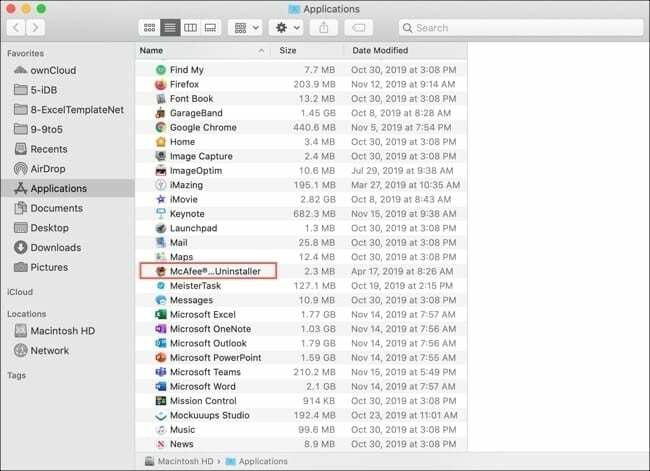
Проналажење датотека апликација
Апликације могу да оставе датотеке које су вам биле потребне за коришћење апликације. А то се лако може догодити када деинсталирате апликацију без употребе алата за деинсталацију апликације (ако га има). Ево како да сазнате да ли датотеке и даље остају.
Отворите своју библиотеку
Можете да проверите и уклоните те датотеке у својој библиотеци.
- Када је Финдер отворен, кликните Иди > Библиотека са траке менија или Иди > Идите у фолдер и унесите: ~/Либрари.
- Отвори Подршка апликацијама.
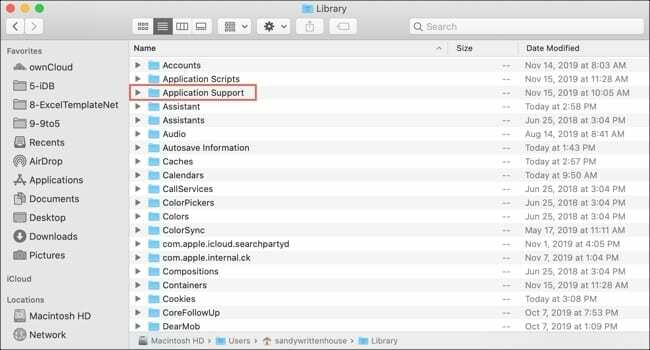
- Прегледајте или потражите све ставке повезане са апликацијом коју сте деинсталирали и они их преместите на Смеће.
- Испразните своје Смеће и поново покрените свој Мац.
Обавештења за ту неподржану апликацију би требало да престану да се појављују.
Проналажење других некомпатибилних апликација
Ако желите да ово уклоните у зачетку и да се решите осталих апликација које више нису подржане, можете их лако потражити у Финдер-у или Системском извештају, а затим их деинсталирати.
Проналажење 32-битних апликација помоћу Финдер-а
- Отворите Финдер и користите пречицу на тастатури Цомманд + Ф за напредне опције претраге.
- Поред Претрага, изаберите Овај Мац.
- За први падајући оквир критеријума претраге изаберите Остало.
- Када се отвори прозор атрибута, означите поље за Извршне архитектуре и кликните У реду.
- У следећем падајућем оквиру изаберите Ис.
- У оквир за текст унесите: и386. (и386 се односи на 32-битну верзију)
У овом тренутку, требало би да видите скуп резултата тих 32-битних ставки на вашем Мац-у. Али да бисте били сигурни, можете унети још један критеријум.
- Кликните знак плус са десне стране да додате још један одељак критеријума.
- Пицк Извршне архитектуре поново, али у следећем падајућем избору Није овај пут.
- У оквир за текст унесите: к86,64.
Резултати претраге би требало да потврде оне апликације које су у 32-битним верзијама.
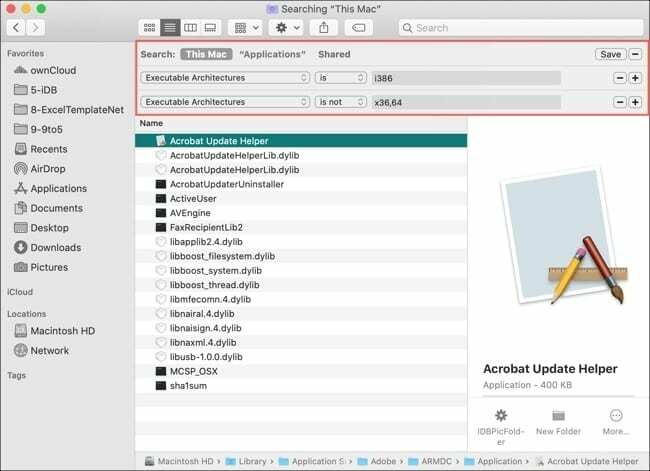
Проналажење 32-битних апликација помоћу извештаја о систему
Такође можете да проверите да ли постоје 32-битне апликације у извештају о вашем Мац систему.
- Кликните Икона јабуке са траке менија и изаберите О овом Мац-у.
- Погоди Системски извештај.
- Када се извештај отвори, идите доле на Софтвер на левој страни и кликните Пријаве.
- Можда ћете видети колону скроз десно са ознаком 64-бит (Интел) који на први поглед показује да ли је апликација 64-битна са једноставним да или Не.
- Ако немате ту колону у свом извештају о систему, и даље можете да видите ове информације тако што ћете изабрати ставку на листи и прегледати њене детаље. Иако није идеално, и даље је опција.
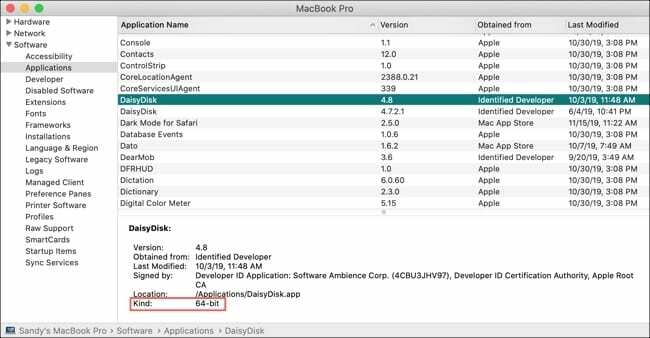
Други алати
Ако бисте радије да неко други ради посао проналажења некомпатибилних апликација на вашем Мац-у, ево неколико алата које можете да проверите.
- Го64: Ова апликација скенира ваш диск у потрази за 32-битним апликацијама и помаже вам да пронађете информације о надоградњи.
- 32-битЦхецк: Ова апликација тражи апликације, пакете кода и командне алате који су 32-битни.
- РоарингАппс: Овај сајт вам омогућава да проверите компатибилност за одређене апликације и такође нуди а листа 32-битних апликација можете проверити.
Још нисте надоградили на мацОС Цаталина?
Можда још нисте надоградили на мацОС Цаталина и прегледате овај чланак да бисте се припремили. Или, можда знате некога ко је сумњичав у вези са надоградњом због 32-битних у односу на 64-битне апликације. Ако јесте, ево неких додатних информација о овој теми.
Када одлучите да надоградите свој Мац, инсталатер ће вам пружити обавештење за оне апликације које ће захтевати ажурирање да би радиле након што завршите са инсталирањем Цаталине. Видећете опцију да Настави или Поништити, отказати надоградња у то време.
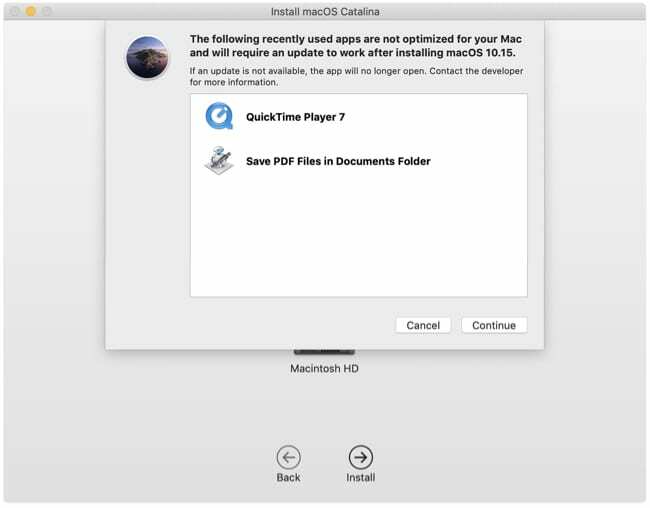
Нема више некомпатибилних апликација
Надамо се да ће вам ови кораци помоћи да идентификујете и ослободите Мац апликација које више нису компатибилне. И идемо даље, најбољи начин да се уверите да ће апликације које преузмете функционисати је да их преузмете директно из Мац Апп Сторе-а.
Ако одлучите да преузмете апликацију са веб локације треће стране, мало истражите да бисте били сигурни да је не само безбедно за преузимање већ ће бити компатибилна са вашим Мац рачунаром.
Да ли сте наишли на друге проблеме од надоградње на мацОС Цаталина? Ако јесте, обавестите нас у коментарима испод које врсте проблема сте имали и да ли сте успели да их решите.

Санди је радила дуги низ година у ИТ индустрији као менаџер пројекта, менаџер одељења и ПМО вођа. Тада је одлучила да следи свој сан и сада пише о технологији пуно радно време. Сенди држи а Бацхелорс оф Сциенце у информационим технологијама.
Она воли технологију – посебно – сјајне игре и апликације за иОС, софтвер који вам олакшава живот и алате за продуктивност које можете да користите сваки дан, и на послу и у кућном окружењу.
Њени чланци су редовно објављивани на МакеУсеОф, иДовнлоадБлог и многе друге водеће техничке публикације.